
经典旧世版本插件
CursorTrail
来源: curse
更新于 : 2025-04-23 06:49
359.83 KB
11.1.5
CursorTrail_11.1.5.1.zip
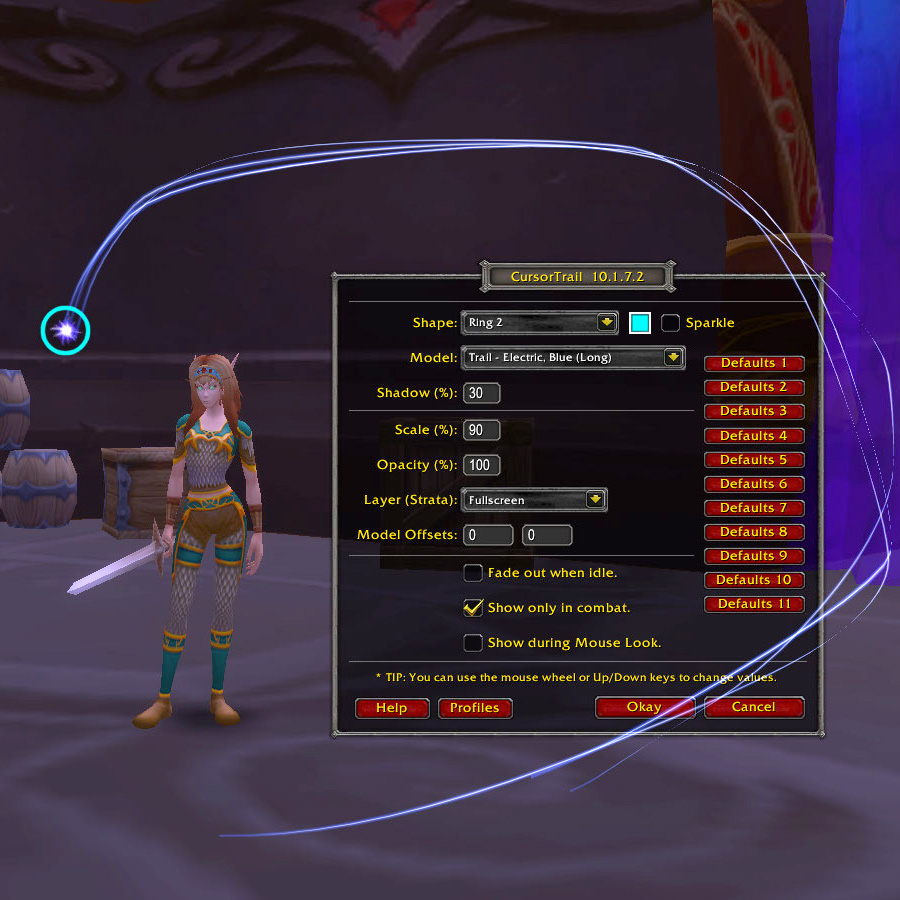
选项
主选项窗口可以从标准插件窗口打开,也可以通过输入“/ct”或“/cursortrail”打开。每个魔兽世界角色的设置都会单独保存,因此你的坦克(例如)可以拥有与其他角色不同的光标效果。
* 主比例 %:控制所有图层上所有模型、形状和尺寸的大小。设计一组新的特效时,请将此值保留为 100%,之后再根据需要放大或缩小所有内容。
注意:主比例会与每个图层的比例值相结合,计算出每个特效的最终大小。
* 图层:选择图层选项卡即可显示该图层的选项。已启用图层的选项卡将略微呈现绿色(而非其标准颜色),无需选择即可指示哪些图层已启用。
如果图层具有相同的“图层层级”设置,则图层 1 的特效将绘制在图层 2 的特效之上。
* 启用图层:打开后,当前图层的 FX 将绘制在屏幕上。
* 形状:可供选择的形状效果列表。
点击形状选项右侧的色板按钮即可更改形状的颜色。
启用“闪光”后,所选形状的颜色将被忽略,形状将呈现“闪光”效果。(闪光效果不会影响模型颜色。)
* 模型:可供选择的动画光标效果列表。可以使用下文所述的“模型偏移”重新定位模型。
* 阴影 %:控制黑色背景圆圈的强度。99% 最暗,而 0% 不可见(关闭)。
* 比例 %:控制效果的大小。取值范围为 2 到 998。
* 不透明度 %:控制形状和模型的透明度。100% 表示完全可见,而 0% 表示不可见(关闭)。
* 图层层:控制形状和模型是绘制在其他 UI 对象的后面还是前面。它不会影响阴影选项。(“背景”是最底层的绘图层,“工具提示”是最顶层的绘图层。)
* 模型偏移:移动模型效果的中心。第一个数字框水平移动(负数左移,正数右移)。第二个数字框垂直移动(负数下移,正数上移)。
* 空闲时淡出:启用时,当鼠标停止移动时,光标效果会淡出。
* 仅在战斗中显示:启用后,光标效果仅在战斗期间出现。
* 鼠标查看时显示:启用后,使用鼠标查看时光标效果将保持可见。
* 默认设置:每个默认设置都有不同的预设选项。您可以将其用作您自己的效果的起点。要保存默认设置,请从配置文件菜单中选择“另存为”。
~~~~~~~~~~~~~~~~~~~~~~~~~~~~~~~~~~~~~~~~~~~~~~~~~~~~~~~~~~~~~~~~~~~~~~~~~~~~~~
尖端
层数:
- 右键单击 UI 的空白区域将打开鼠标上下文菜单,用于对图层执行各种操作。
- 点击图层选项卡名称时……
左键单击 = 选择该图层。(正常行为。)
Shift + 左键单击 = 切换该图层的启用状态(不选择)。
右键单击 = 打开上下文菜单。Shift
+ 右键单击 = 选择该图层并切换其启用状态。
- 按 Ctrl+Tab 或 Shift+Ctrl+Tab 选择下一层/上一层。
- 将鼠标滚轮悬停在图层的选项卡名称上将循环浏览所有图层。
个人资料:
- 右键单击配置文件名称是快速保存它的方法。
- 加载个人资料后,按住 Shift 键并单击个人资料列表中的名称可保持列表打开。
改变价值观:
- 右键单击大多数选项可将其设置为默认值。再次右键单击可将其恢复为先前的值。
- 可以使用鼠标滚轮来改变鼠标下的选项。
- 可以使用向上/向下箭头键来更改具有焦点的选项。
~~~~~~~~~~~~~~~~~~~~~~~~~~~~~~~~~~~~~~~~~~~~~~~~~~~~~~~~~~~~~~~~~~~~~~~~~~~~~~
个人资料
您可以从选项窗口在所有角色之间保存和加载配置文件(您的设置):
- 要创建新的配置文件,请从菜单中选择“新建配置文件”。
- 活动配置文件名称末尾的星号 (*) 表示显示的值已被修改,但这些更改尚未保存到配置文件中。
- 可以通过从“加载”下拉列表中选择相同的配置文件名称来撤消未保存的配置文件更改。
- 要将更改保存到活动配置文件,请右键单击配置文件名称,或从菜单中选择“另存为”。
- 点击“确定”按钮会保留对显示值的任何更改,但不会将这些更改保存到活动配置文件中。这样,您可以尝试不同的插件设置,同时稍后仍可以撤消这些更改。
要更改此行为,请从菜单中选择“配置文件选项”,然后启用“点击“确定”按钮时保存配置文件”。
- 选择默认配置文件时,除非先保存,否则其名称将不会出现在“加载”下拉列表中。
- 将鼠标悬停在配置文件名称上时,可以使用鼠标滚轮加载下一个/上一个配置文件。
- 在“加载”下拉列表打开的情况下……
按住 Shift 键并单击名称可保持列表打开。
按住 Shift 键并滚动鼠标滚轮可加载下一个/上一个配置文件。
- [X] 按钮旁边的小箭头循环浏览“加载”和“默认”下拉列表中的配置文件。
还可以使用斜线命令管理配置文件:
/ct save <配置文件名称>
/ct load <配置文件名称>
/ct delete <配置文件名称>
/ct list
~~~~~~~~~~~~~~~~~~~~~~~~~~~~~~~~~~~~~~~~~~~~~~~~~~~~~~~~~~~~~~~~~~~~~~~~~~~~~~
备份
您可以从选项窗口创建和恢复您的配置文件的备份:
- 您可以通过从菜单中选择“备份”或“恢复”来从选项窗口备份或恢复所有配置文件。
- 始终有两个备份可供恢复:
@Original - 包含首次使用配置文件 UI 时存在的配置文件。
@Login - 包含您上次登录游戏时存在的配置文件。
- 可以通过从菜单中选择“恢复”,然后单击要删除的名称右侧的红色“X”图标来删除旧备份。
还可以使用斜线命令管理备份:
/ctback <备份名称>
/ctrestore <备份名称>
/ctdeletebackup <备份名称>
/ctlistbackups
~~~~~~~~~~~~~~~~~~~~~~~~~~~~~~~~~~~~~~~~~~~~~~~~~~~~~~~~~~~~~~~~~~~~~~~~~~~~~~
斜线命令
输入“/ct help”查看所有斜线命令的列表。
~~~~~~~~~~~~~~~~~~~~~~~~~~~~~~~~~~~~~~~~~~~~~~~~~~~~~~~~~~~~~~~~~~~~~~~~~~~~~~
故障排除
- 如果缩放比例设置过低,某些模型会消失。如果您选中某个模型却没有显示,请尝试提高缩放比例(所有模型均以 100% 比例显示)。
- 如果光标效果意外消失,您可以通过输入“/ct reload”快速恢复它们。
- 如果形状和阴影没有正确跟随鼠标光标,并且您正在使用插件将游戏的 UI 比例更改为低于正常最小值(64%),请输入“/ ct reload”(或进行正常的游戏重新加载),以便 CursorTrail 使用新的比例值。
- 如果您使用 CTMod 插件,它具有相同的斜杠命令 (/ct),并且只会打开一个插件。
如果 CTMod 总是在您输入 /ct 时打开,请使用 /cursortrail 打开 CursorTrail。
如果 CursorTrail 总是在您输入 /ct 时打开,您可以手动将 CursorTrail 的斜杠命令更改为其他命令,例如“/ctr”。
重要提示 - 每次下载 CursorTrail 后,您都需要重复进行此更改。1
. 使用任意文本编辑器,打开位于魔兽世界插件文件夹中 CursorTrail 文件夹中的“CursorTrail.lua”。
(例如“C:\Program Files\World of Warcraft\_retail_\Interface\AddOns\CursorTrail\CursorTrail.lua”)
2. 在该文件中搜索“SLASH_”。
3. 之后的行需要修改。将行尾从
Globals["SLASH_"..kAddonFolderName.."2"] = "/ct"更改
为新的斜线命令
Globals["SLASH_"..kAddonFolderName.."2"] = "/ctr"
4. 保存更改,然后重新加载魔兽世界 (/reload)。